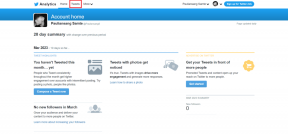Kā izveidot un izmantot paraksta līniju programmā MS Outlook
Miscellanea / / December 02, 2021

Gandrīz visos e-pasta pakalpojumos šī iespēja ir pieejama. Un šodien mēs redzēsim, kā to pašu izveidot un izmantot programmā MS Outlook.
Darbības, lai izveidotu paraksta līniju programmā MS Outlook
MS Outlook ļauj izveidot vai konfigurēt vairākus parakstus un ļoti viegli izmantot/pārslēgties starp tiem.
1. darbība: Dodieties uz Rīki > Iespējas lai palaistu Iespējas dialoglodziņš. Šeit iezīmējiet Pasta formāts cilni un nospiediet Paraksti pogu zem Paraksti sadaļā.

2. darbība: Tas aktualizētu Paraksti un rakstāmpiederumi dialoglodziņš. Izcelt ieslēgtu E-pasta paraksts cilni un noklikšķiniet uz Jauns lai sāktu izveidot paraksta rindu.

3. darbība: Tiks parādīts uznirstošais logs, kurā jums ir jānorāda parakstam vārds. Piešķiriet tai īsto nosaukumu, lai vēlāk būtu vieglāk identificēt.

4. darbība: Iekš Rediģēt parakstu sadaļā varat izveidot savu parakstu. Ņemiet vērā, ka varat veidot savu parakstu, izmantojot dažādus fontus, līdzinājumu un formātus. Tādā veidā jūs varat izveidot vairākus parakstus.

5. darbība: Pēc tam varat saistīt noklusējuma parakstus dažādiem kontiem, kā arī izvēlēties dažādus parakstus Jaunas ziņas un Atbildes/Pārsūtīt. Kad esat pabeidzis, saglabājiet iestatījumus.

Izmantojot paraksta līniju
Tiklīdz izveidosiet jaunu e-pastu, jūsu paraksts tiks pievienots ziņojumam. Tas nozīmē, ka jums vienkārši jāievada ziņojums un jānospiež Sūtīt.

Esmu izveidojis citu veidni atbildes un pārsūtīšana, un ir pilnīgi skaidrs, ka arī jūs vēlētos darīt to pašu (nav īpaši patīkami katru reizi nosūtīt pilnu parakstu).

Turklāt, ja jums nepatīk noklusējums, jūs vienmēr varat mainīt pašreizējā ziņojuma parakstu, pārejot uz Paraksts un izvēloties vajadzīgo veidni.

Secinājums
Tas man kalpo kā liels laika ietaupījums. Vislabākais ir tas, ka varat izveidot vairākus parakstus un pārslēgt tos, atrodoties ceļā, atbilstoši prasībām. Ja jums tāda vēl nav, iesaku nekavējoties to izveidot.